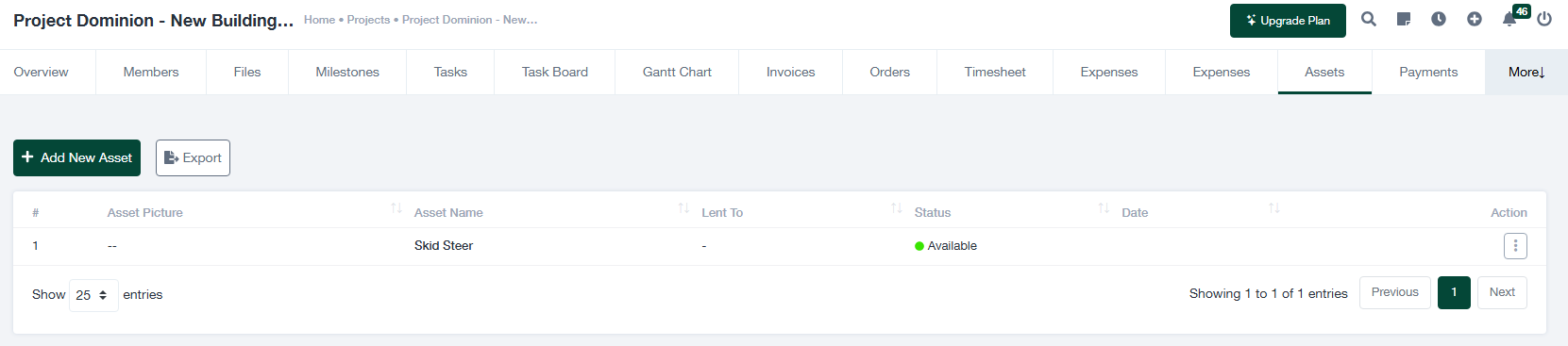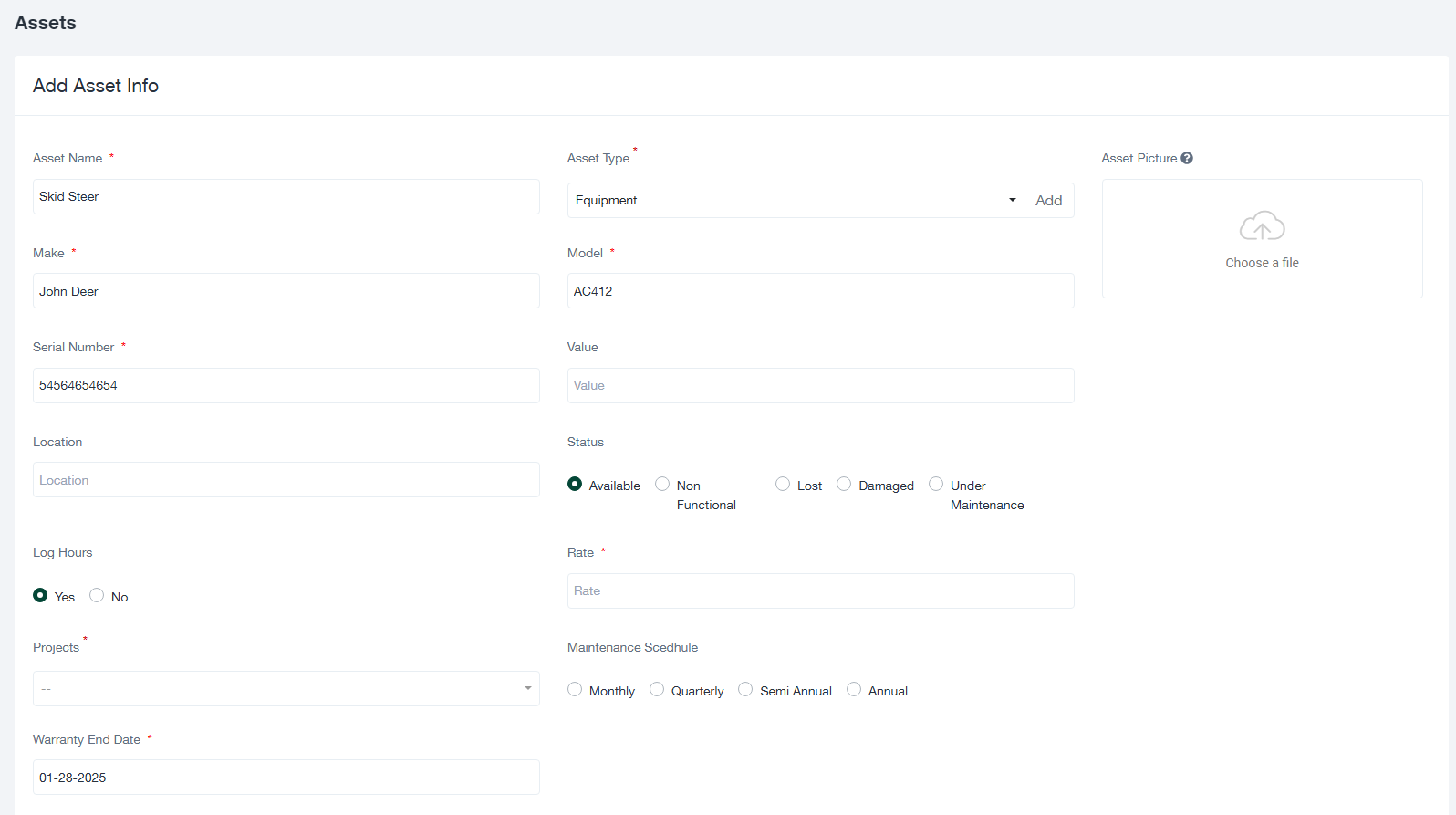Guide de gestion des actifs
Ce guide fournit des instructions sur la gestion des actifs du projet, y compris l'ajout de nouveaux actifs, la révision des actifs existants et l'exportation de données sur les actifs pour le suivi de l'inventaire et la création de rapports.
1. Vue d'ensemble de l'écran Actifs
L'onglet "Actifs" d'un projet permet aux utilisateurs de gérer toutes les ressources physiques ou numériques associées au projet. Vous trouverez ci-dessous les principales caractéristiques de cet écran :
- + Ajouter un nouveau bien : Cliquez sur ce bouton pour créer une nouvelle entrée d'actif pour le projet.
- Exporter : Ce bouton permet de télécharger la liste des actifs au format CSV ou Excel à des fins d'archivage ou d'analyse.
- Tableau des actifs : Affiche les informations clés suivantes pour chaque actif :
- Image de l'actif : Une représentation visuelle facultative de l'actif.
- Nom de l'actif : Le nom de l'actif (par exemple, Skid Steer).
- Prêt à : Indique si l'immobilisation est affectée à un employé ou à une équipe spécifique.
- Statut : L'état actuel du bien (par exemple, disponible, en maintenance, endommagé).
- Date : Date à laquelle le bien a été ajouté au système.
2. Ajout d'un nouveau bien
Pour ajouter un nouveau bien, procédez comme suit :
- Cliquez sur le bouton + Ajouter un nouveau bien dans l'écran "Assets". Le formulaire "Add Asset Info" s'ouvre alors.
- Remplissez les champs suivants du formulaire :
- Nom de l'actif : Saisissez le nom de l'immobilisation (par exemple, Skid Steer).
- Type d'actif : Sélectionnez le type de bien (par exemple, équipement, outil). Cliquez sur "Ajouter" pour créer un nouveau type si nécessaire.
- Fabriquer : Indiquez le fabricant ou la marque de l'actif (par exemple, John Deere).
- Modèle : Saisissez le numéro de modèle du bien (par exemple, AC412).
- Numéro de série : Indiquer le numéro de série unique du bien.
- Valeur : Préciser la valeur monétaire de l'actif.
- Localisation : Indiquer l'endroit où le bien est stocké ou utilisé.
- Statut : Sélectionnez l'état actuel de l'actif :
- Disponible : Le bien est prêt à être utilisé.
- Non fonctionnel : L'actif n'est pas opérationnel.
- Perdu : L'actif n'est pas comptabilisé.
- Endommagé : Le bien est cassé ou inutilisable.
- En cours d'entretien : Le bien est en cours de réparation ou d'entretien.
- Heures d'ouverture : Indiquez si le temps d'utilisation du bien doit être suivi (oui ou non).
- Projets : Affecter le bien à un projet spécifique.
- Date de fin de garantie : Indiquer la date d'expiration de la garantie du bien.
- Calendrier d'entretien : Définissez la fréquence de maintenance (par exemple, mensuelle, trimestrielle).
- Image de l'actif : Si vous le souhaitez, vous pouvez télécharger une image du bien pour en faciliter l'identification.
- Cliquez sur Économiser pour finaliser l'enregistrement de l'immobilisation ou Annuler pour l'écarter.
3. Gestion des actifs existants
L'écran "Biens" vous permet d'examiner et de gérer tous les biens associés au projet. Voici comment procéder :
- Voir les détails : Cliquez sur le bouton "Action" à côté de l'entrée d'un actif pour afficher ou modifier ses détails.
- Filtre et recherche : Utilisez la barre de recherche pour localiser rapidement des actifs spécifiques par leur nom ou leur statut.
- Données d'exportation : Le bouton "Exporter" permet de télécharger la liste des actifs à des fins de rapport ou d'analyse.
4. Conseils pour une gestion efficace des actifs
- Garantir l'exactitude : Vérifiez tous les détails de l'actif, y compris les numéros de série et les statuts, avant de l'enregistrer.
- Mises à jour régulières : Mettre à jour l'état des biens (par exemple, disponible, endommagé) en fonction des besoins afin de tenir des registres précis.
- Joindre des photos : Téléchargez des images claires des biens pour faciliter leur identification et leur suivi.
- Exporter régulièrement : Exporter périodiquement les données relatives aux actifs afin de conserver des copies de sauvegarde et de faciliter les audits d'inventaire.
Pour plus d'assistance, veuillez contacter votre administrateur ou vous référer au Centre d'aide.